„Miért csinálja magát, ha megszerezheti a számítógépetMivel számítógépes geek a készítés során, még mindig meglep, hogy mennyi van ennek az egyszerű hüvelykujjszabálynak. Például, miért kell átmásolni a fájlok másolását és beillesztését az egyik mappából a másikba, vagy a merevlemez és a hordozható meghajtó között, ha MoveBOT meg tudod csinálni ezt egy szívverésben? Az alkalmazás időzítőjét bárhonnan beállíthatja, néhány perctől kezdve több mint száz napig. A fájlokat másolás helyett is áthelyezheti, sőt egy adott forráskönyvtárat is dobhat vagy véglegesen törölhet, mindegyik ütemterv szerint.
A bejegyzés alján található link eljuttatja a MoveBOT letöltési oldalára. Ha az olasz nem igazán fantastico Most csak nyomja meg a megjelölt letöltési linket„HUN”. Az alkalmazásnak tiszta, kezdőbarát felülete van. Az első szövegmezőbe írja be (vagy keresse meg) a forráskönyvtárat. Hasonlóképpen, írja be a rendeltetési könyvtárat a második szövegmezőbe. A jobb oldali lehetőségek közül megadhatja, hogy milyen műveletet hajtson végre a MoveBOT: fájlok másolása, kivágása, törlése vagy törlése a forrásmappából. A fenti két művelethez nincs szükség célmappára, tehát mondanom sem kell, hogy a második szövegmező automatikusan letiltódik, amikor egy adott könyvtárat szeretne törölni vagy törölni.
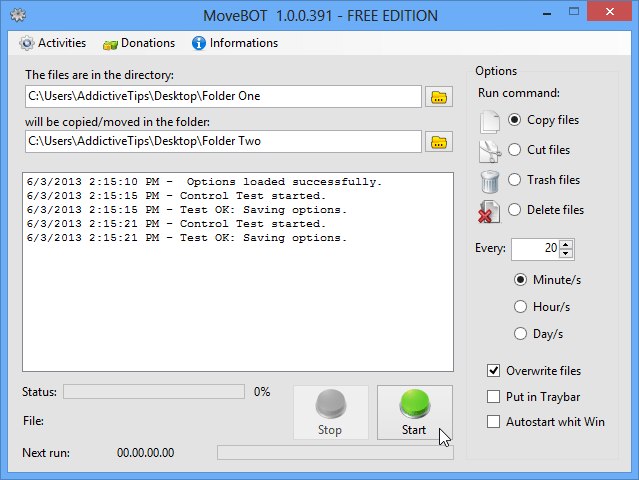
Ha azt szeretné, hogy az alkalmazás megismételje aHa egy intervallum után halad, akkor megadhatja, hogy mennyi idő álljon rendelkezésre az „Minden” alatt. Csak válasszon a „Perc / s”, a „Óra / s” vagy a „Nap / s” közül a művelet ütemezéséhez, és nyomja meg a „Start” gombot a kívánt funkció végrehajtásához.
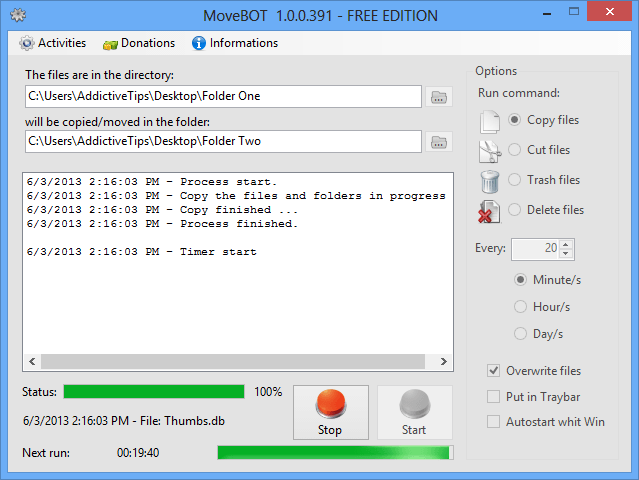
A MoveBOT egy folyamatnaplót jelenít meg a felületenfőablak. Az „Állapot” sáv segítségével értesülhet az előrehaladásról, a „Következő futtatás” visszaszámláló pedig azt mutatja meg, mennyi idő van hátra, mielőtt a folyamat megismétlődik. Az időzítő melletti második sáv ugyanazt az információt ábrázolja grafikusan. Ha szeretné megszakítani az ütemezett végrehajtást, egyszerűen nyomja meg a 'Stop' gombot, és a MoveBOT visszaállítja önmagát.
A „Fájlok felülírása” jelölés tartása akkor fontos, haazt akarja, hogy a MoveBOT helyettesítse a hasonló nevű fájlokat a kimeneti könyvtárban. A MoveBOT minimálisra csökkentéséhez a tálcán, jelölje be a „Behelyezés a Traybarba” beállítást. Ha egyszer kattint az ikonra, megnyílik a felület. Ha azt szeretné, hogy a MoveBOT automatikusan elinduljon, mihelyt bejelentkezik a rendszerbe, akkor ellenőrizze, hogy az 'Automatikus indítás whit [sic] Win "van-e kiválasztva.
A MoveBOT ingyenes, de adományozási ablak jelenik megminden alkalommal, amikor egy folyamat befejeződik. Noha nem különösebben bosszantó az egyszeri folyamatokra, fontolhatja meg annak végleges letiltását, különösen, ha gyakran tervezi az alkalmazás használatát. Ez egy apró adomány a fejlesztőnek, akár a felbukkanó képernyőn, akár a MoveBOT eszköztárán az „Adományok” gomb segítségével, gondoskodhat erről.
Töltse le a MoveBOT alkalmazást













Hozzászólások